WiFi Mouse HD free на компьютер
Превратите свой телефон в беспроводную мышь, клавиатуру и трекпад с помощью WiFi Mouse. она позволяет управлять вашим PC, MAC или HTPC без особых усилий с помощью подключения по локальной сети.
Вы можете отдохнуть на диване и управления воспроизведением фильмов в комфорте вашего собственного дома.
Что может WiFi мышь для вас сделать?
➢ Беспроводная мышь
Поддержка мыши влево / правой кнопкой мыши и прокрутки
➢ Беспроводная клавиатура
Поддержка Android клавиатуры системы и имитации клавиатуры компьютера
➢ Беспроводная сенсорная панель
Поддержка кран для мыши, два пальца нажмите на правой кнопкой мыши, три пальца двигаться перетаскивания,
и больше жесты.
➢ почерка жесты
Управление ваши окна, медиа-плеер и презентации с холодными жестами.
➢ Контроллеры Компьютерные
Управления медиа-плеер, Internet Explorer, презентации, окна, даже выключение компьютера.
WiFi Mouse Особенности:
● Движение мыши и нажмите
● Сделайте прокрутки
● Android клавиатуры или имитировать полный экран клавиатуры компьютера
● Голос в текст на компьютере
● Многие жесты
Нажмите, двойное нажатие, два пальца слайд, три пальца перетащить, четыре пальца слайд
● Список компьютерных приложений и запуск
● контроллер медиа
Контроль много приложений мультимедийного проигрывателя.
● контроллер Presentation
Контроль РРТ, Keynote
● Выключение
Выключение, перезагрузка, выход из системы и компьютер
● Совместимость с Windows / Mac OSX / Linux (Ubuntu).
Примечание:
● Пожалуйста, загрузите сервер мыши и установить его с нашего официального сайта http://wifimouse.necta.us
● Помогите нам перевести APP на ваш язык: http://wifimouse.oneskyapp.com
WiFi Mouse Pro



WiFi Mouse Pro — Великолепное Андроид приложение которое позволит вам превратить ваше мобильное устройство, будь то смартфон или планшет, в беспроводную клавиатуру и мышку, при помощи которых легко можно управлять вашим персональным компьютером или ноутбуком. WiFi Mouse Pro на андроид представляет собой комплекс программ который состоит из мобильного приложения и серверной части, которую нужно будет установить на свой компьютер. После чего ваше мобильное устройство станет удобным инструментом, который можно использовать как мышку, клавиатуру, джойстик и тачпад, так же поддерживается голосовой ввод команд. Таким образом лежа на диване вы сможете удаленно управлять своим компьютером, комфортно сидеть в интернете, сможете управлять аудио и видео проигрывателями и многое другое. Давайте немного разберем основные возможности данной замечательной программы.
Эмуляция мыши — программа полностью эмулирует движения мыши причем есть полноценная поддержка правой и левой кнопки, так же есть сколлинг. Полноэкранная клавиатура — полностью идентичная клавиатура как на компьютере с поддержкой практически всех стандартных команд, так что набирать текст и делать привычные манипуляции будет весьма комфортно. Удаленное управление компьютером — вы легко можете делать привычное управление всеми возможностями компьютера, создавать папки, копировать и вставлять файлы, управлять окнами, руководить выключением и перезагрузкой системы, управлять воспроизведением в популярных аудио и видео плеерах, запускать браузер и комфортно вести серфинг в интернете и так далее. По мимо всего этого можно настроить жесты при помощи которых быстро выполнять нужные команды, а для самых ленивых предусмотрен голосовой ввод команд.
Чтобы настроить весь этот функционал достаточно скачать WiFi Mouse Pro на андроид и установить его на свое мобильное устройство, далее нужно скачать и установит на ПК серверную часть, теперь подключаем устройства к WiFi и через несколько мгновений программы автоматически соединятся по IP-адресу и можно приступать к работе. Все очень быстро и комфортно, не нужно ничего самому настраивать, программы всю работу сделают в автоматическом режиме, а вам остается лишь наслаждаться беспроводными возможностями.
Особенности:
- Управление курсором мыши
- Поддержка левой и правой кнопок мыши
- Прокрутка колесиком мыши
- Удаленный ввод с клавиатуры
- Горячие клавиши и комбинации PC/Mac
- Голосовой ввод для всех языков
- Полноэкранные мышь и клавиатура
- Автоподключение при запуске приложения
- Управление медиаплеером
- Управление браузером
Жесты:
- Тап для клика левой кнопкой
- Тап и перемещение для перетаскивания
- Тап двумя пальцами для клика правой кнопкой
- Прокрутка двумя пальцами
- Выделение или перетаскивание тремя пальцами
- Свайп вниз четырьмя пальцами для показа Рабочего стола
- Свайп вверх четырьмя пальцами для развертывания текущего окна
- Свайп в сторону четырьмя пальцами для переключения фокуса между окнами
- Поддержка мыши для левшей (левая и правая кнопки меняются местами)
Скачать приложение WiFi Mouse Pro на Андроид вы можете по ссылке ниже.
Разработчик: Necta
Платформа: Android 5.0 и выше
Язык интерфейса: Русский (RUS)
Состояние: Full (Полная версия)
Root: Не нужен
Wifi Mouse Pro
Wifi mouse – удобный инструмент для превращения вашего ПК в беспроводную мышь или виртуальную клавиатуру. С помощью этой утилиты вы сможете управлять и компьютером, и Mac, и HTPC. Программа состоит из двух частей: мобильный клиент для установки на Андроид – устройства и серверная часть для компьютера ⁄ ноутбука. При запуске они автоматически соединяются по IP-адресу без вашего вмешательства, что очень удобно. Фишка в том, что, имея два подключенных к одной локальной сети устройства, вы получаете неограниченный функционал обоих.
- Автоматическое подключение к серверу при запуске программы;
- Полноценная (и полноэкранная) симуляция мыши и клавиатуры компьютера (колесо прокрутки, левая и правая кнопки мыши);
- Ввод текста (доступно несколько языков);
- Простой интерфейс, не требует настроек.

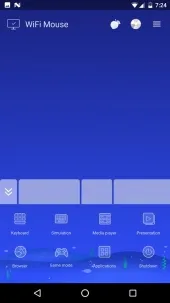
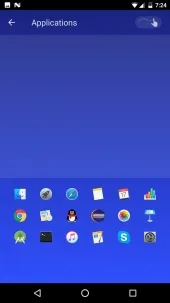
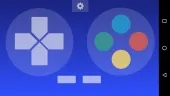
- Голосовое управление (много языков);
- Поддержка мультитач жестов и свайпов, горячих клавиш и комбинаций;
- Управление медиа-плеером, веб-браузерами (IE/Chrome), презентациями Power Point и т.п.;
- Удаленный рабочий стол (перезагрузка, сон, выключение);
- Работа с окнами, файлами и папками (можете максимизировать/минимизировать/закрывать окна, копировать ⁄ вставлять ⁄ удалять файлы);
- Регулировка чувствительности мыши;
- Геймпад (режим игры с джойстиком);
- Установка паролей;
- Функционирует на базе Windows XP/Vista/ 7 ⁄ 8 ⁄ 10, Mac OS x, Linux и IOS, Android 2/1 и выше;
- Русифицирована.
Программа действительна комфортная, не содержит лишних заморочек и позволяет легко управлять ПК дистанционно, но для использования всех ее функциональных возможностей понадобится купить ПРО – версию.
Способ I — Magic Mouse Utilities
Самый простой вариант «подружить» мышь Apple с вашим компьютером — набор бесплатных сторонних программ от разработчика Trackpadmagic.
1. Убедитесь, что на вашем ПК есть модуль Bluetooth. Если его нет, приобретите специальный Bluetooth-адаптер. Рекомендуемая модель для покупки — IOGEAR Bluetooth 4.0 USB Micro Adapter (GBU521), он проверен на работу с Magic Mouse. Пожалуйста, имейте в виду — с «яблочной» мышью совместим не каждый адаптер. Так что при прочих равных следует отдать предпочтение именно модели, приведенной выше.
2. Скачайте драйвер Magic Mouse. C его помощью вы сможете подключить мышь к компьютеру на Windows и получить базовую функциональность.
3. Скачайте и установите Magic Mouse Utility. C её помощью вы получите доступ к «продвинутым» функциям вроде скроллинга и возможности следить за уровнем заряда батареи. Условие — утилита должна быть включена всякий раз, когда вы пользуетесь чудо-мышкой Apple. Для этого зайдите в настройки и активируйте автозапуск сразу же после загрузки Windows.
4. Подключите Magic Mouse к ПК через Bluetooth. Если во время сопряжения возникнут проблемы, попробуйте провести сопряжение устройств с кодом 0000.

Компания HP выпустила Wi-Fi мышку

Не знаю, насколько будет востребованным такое решение, но то, что гаджет достаточно интересный, это уж точно. Так вот, корпорация HP решила удивить своих клиентов, и выпустила WiFi Mobile Mouse — беспроводную Wi-Fi мышку. Устройство позиционируется как первый «грызун», который работает с Wi-Fi. К слову, неужели ранее не выпускались подобные мыши, и это действительно первый манипулятор с Wi-Fi?
Так вот, для подключения этой мышки к ноутбуку, что вполне логично, не нужно никаких дополнительных ресиверов, которые будут не очень симпатично торчать из USB, для того, чтобы мышь работала, ноутбук или компьютер должен быть оснащен Wi-Fi модулем. Подключение некоторых Wi-Fi устройств — это пляски с бубном, но HP обещает, что подключить мышку можно буквально за пару кликов, после установки соответствующего программного обеспечения.
Мышь будет активна на расстоянии до 10 метров от компьютера или ноутбука, плюс производитель обещает 9 месяцев работы без подзарядки. Не знаю, насколько правдиво последнее утверждение, но было бы действительно неплохо, чтобы такая беспроводная мышь работала достаточно долго. Кроме того, для удобства пользователя добавлено пять программируемых кнопок, каждой из которых можно назначить отдельную функцию. Мышь, кроме того, подходит как для левшей, так и для правшей, она симметрична.
Жаль, к коммуникатору такую мышку подключить нельзя — хотя, быть может, после появления устройства в продаже, умельцы создадут специализированный софт для работы с такой мышкой. Кстати, появиться она должна в июне этого года, а стоимость Wi-Fi мышки — 50 долларов. В общем-то, не так и много, если учесть, что некоторые Bluetooth-мыши продаются еще дороже.
Больше информации об устройстве можно получить, просмотрев рекламный видеоролик.
Настройка клавиатуры
Если с мышью после подключения всё понятно, то для клавиатуры понадобится настройка. После сопряжения устройства откройте шторку уведомлений и выберите «Настройка физической клавиатуры».

Вам предложат выбрать «Настройки раскладки клавиатуры». В зависимости от операционной системы и оболочки, данное меню может выглядеть по-разному. В настройках раскладки выберите нужный Вам язык или два языка, например, английский и русский. Комбинация переключения между ними может отличаться на разных клавиатурах, в моём случае – «CTRL+пробел».











